win10删除已知网络 如何删除win10已知的无线网络设置
更新时间:2023-06-01 16:01:15作者:jiang
win10删除已知网络,Win10系统中已知网络是用户曾经连接过的网络信息,如果需要删除已知网络,只需要通过一定的操作即可实现。一些用户可能会在更换路由器或搬家时需要删除旧的已知网络,或是想要防止其他人通过自己的电脑连接到自己的网络。那么如何删除Win10已知的无线网络设置呢?下面给大家介绍几种简单易行的方法。
如何删除win10已知的无线网络设置
具体方法:
1.点击电脑桌面左下角的”开始“按钮

2.在开始菜单中找到”设置“,点击打开
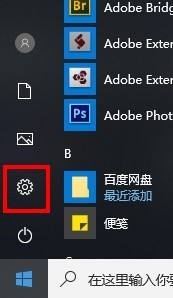
3.在设置窗口中找到”网络和Internet“,点击打开
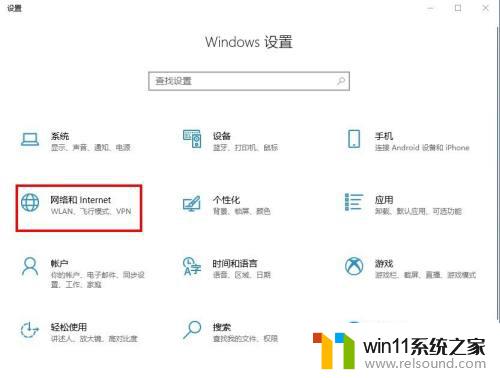
4.在网络的窗口中左侧找到”WLAN“,点击
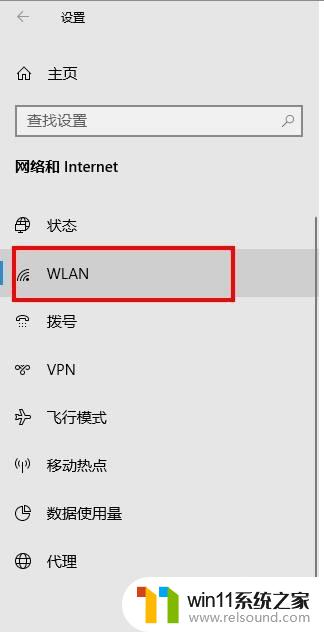
5.接着在右侧就找到”管理已知网络“,点击
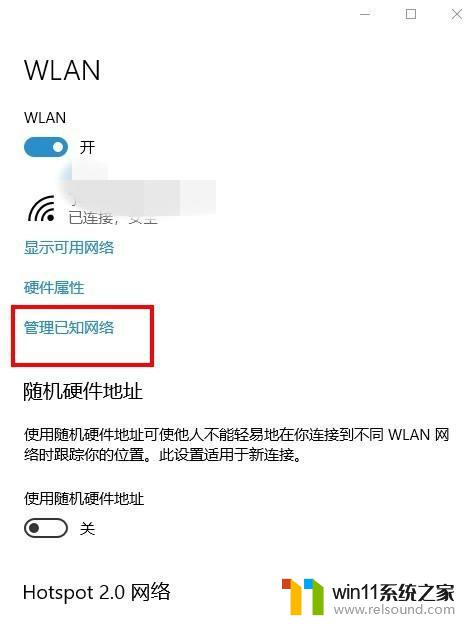
6.在接着打开的页面中下拉找到要管理的网络,左键单击。在右下角弹出的按钮中选择”忘记“,点击即可删除了
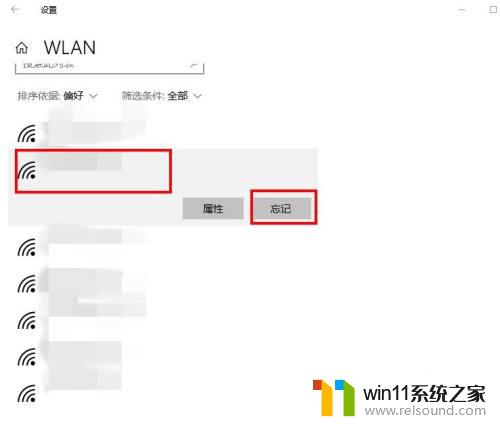
删除Win10已知的无线网络设置是一个非常简单的过程,只需几个简单的步骤即可完成。如果您有太多的网络,或者不使用某些已知的网络,此功能将非常有用。记住,只需按照上面给出的步骤进行操作,您就可以轻松地删除您的旧网络并保持计算机的性能不受影响。















